テーブルからクエリ/クエリツールの使い方[Excel2016]
Excel2016の新機能である「テーブルからクエリ」と「クエリツール」の使い方となります。
事前準備
図のようにエクセルに値を入力してください。
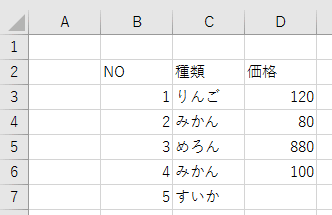
操作対象
リボンの「データ」と「クエリ」タブの緑線で囲まれた部分を使用します。
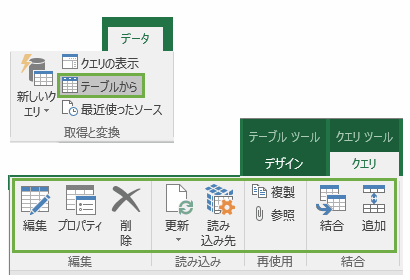
テーブルからクエリ
B2からD7のセルを範囲で選択します。
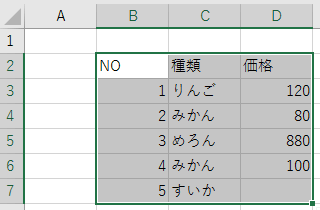
次に「データ」タブの「テーブルから」を選択します。
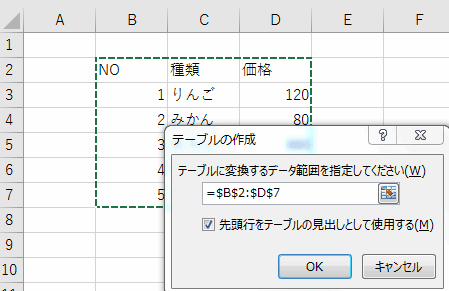
「OK」ボタンを押すと「クエリエディター」が起動します。
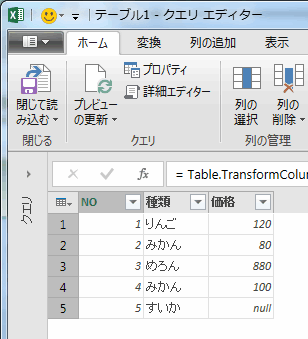
「閉じて読み込む」を押します。すると新しいシートに「クエリ」(表)が作成されます。
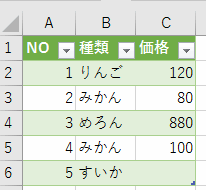
テーブルからクエリはこれで完了です。
クエリツール
さきほどの緑色のクエリの表を選択するとリボンの一番右側に「クエリ」タブと「クエリツール」が表示されていますので「クエリ」を選択します。
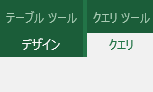
編集
対象クエリの編集画面「クエリエディター」を表示します。
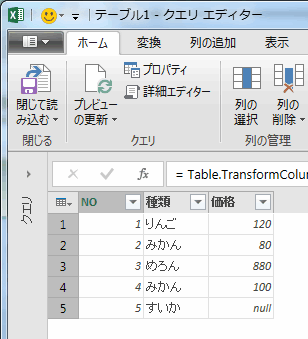
プロパティ
クエリの「名前」と「説明」を設定できます。また、「高速データ読み込み」の設定も可能です。
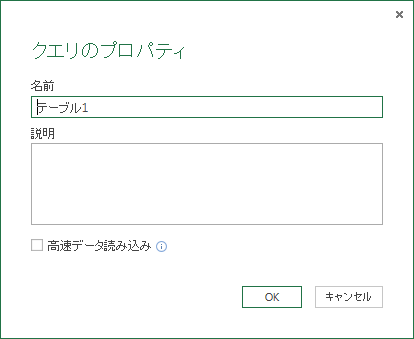
削除
クエリを削除します。
更新
クエリを最新の情報へ更新します。
読み込み先
クエリの読み込み先の設定を行えます。
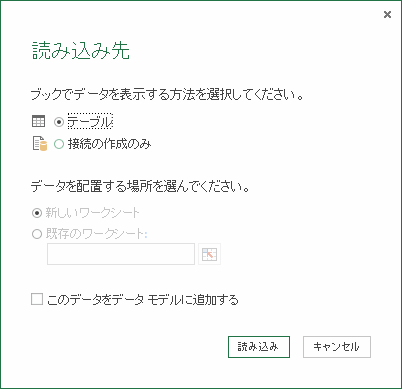
複製/参照
クエリを複製/参照します。複製は同じデータをコピーして参照は参照元のデータを参照します。参照は実際のデータを持たないのでファイルサイズが複製よりも小さくなりエクセルの起動速度が速くなるはずです。
結合/追加
クエリを結合、追加します。前回の「新しいクエリ/クエリの結合・追加の使い方」で解説した操作と同じになります。
Excel2016
[初級]
・操作アシスト機能
[グラフ]
・ウォーターフォール
・ツリーマップ
・サンバースト
・ヒストグラム
・パレート図
・箱ひげ図
[予測]
・予測パレット
[クエリ]
・新しいクエリ/クエリの結合・追加
・テーブルからクエリ/クエリツール
・クエリエディター
・クエリとVBA
エクセル講座のクイックリンク
関連記事
プチモンテ ※この記事を書いた人
 | |
 | 💻 ITスキル・経験 サーバー構築からWebアプリケーション開発。IoTをはじめとする電子工作、ロボット、人工知能やスマホ/OSアプリまで分野問わず経験。 画像処理/音声処理/アニメーション、3Dゲーム、会計ソフト、PDF作成/編集、逆アセンブラ、EXE/DLLファイルの書き換えなどのアプリを公開。詳しくは自己紹介へ |
| 🎵 音楽制作 BGMは楽器(音源)さえあれば、何でも制作可能。歌モノは主にロック、バラード、ポップスを制作。歌詞は抒情詩、抒情的な楽曲が多い。楽曲制作は🔰2023年12月中旬 ~ | |











